很多用戶在使用win10系統的時候,常常會安裝一些軟體來使用,有些軟體沒有用,就要進行卸載等,但是使用控制面板進行卸載的時候,卻發現win10控制面板卸載不了軟體,其實是可以強制刪除的喲~
1、下載一款名為「極客」的軟體,英文名為「geek 」。
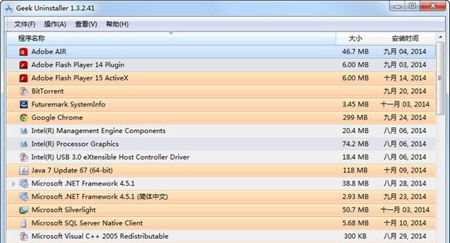
2、下載完成後,軟體會提示更新,千萬不要點擊更新,直接點「取消」就能免費使用了。
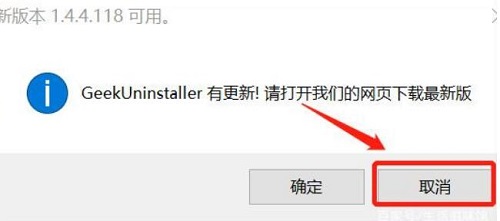
3、開啟軟體,然後找到想要卸載的軟體,右鍵軟體,點選「強制刪除」。
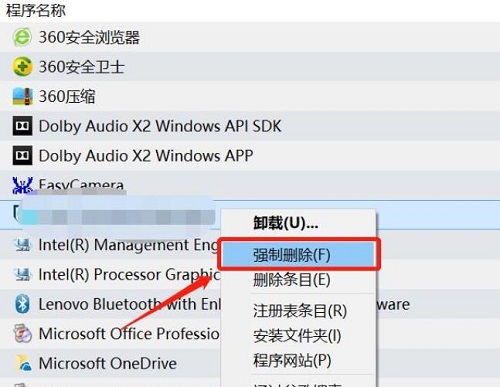
4、然後在提醒是否要刪除的時候,點選「是」。
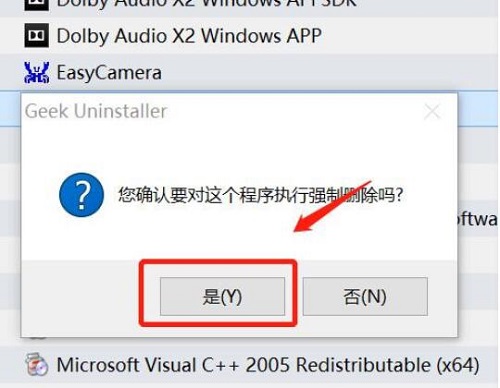
5、然後刪除以後,在彈出的視窗中,點選「完成」。就能夠解決了。
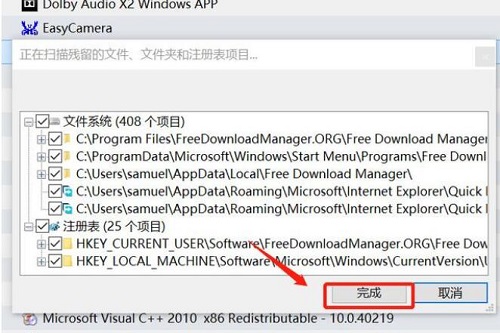
以上是解決win10控制面板無法卸載軟體的方法的詳細內容。更多資訊請關注PHP中文網其他相關文章!




